
Почему компьютер стал медленно работать? Этим вопросом рано или поздно задаются все владельцы стационарных компьютеров.
Причин, по которым медленно работает компьютер на Windows 7, XP, 8 или других версиях операционной системы, может быть множество.
Рассмотрим основные из них.

Почему медленно работает компьютер? Основные причины
Замусоривание системного диска
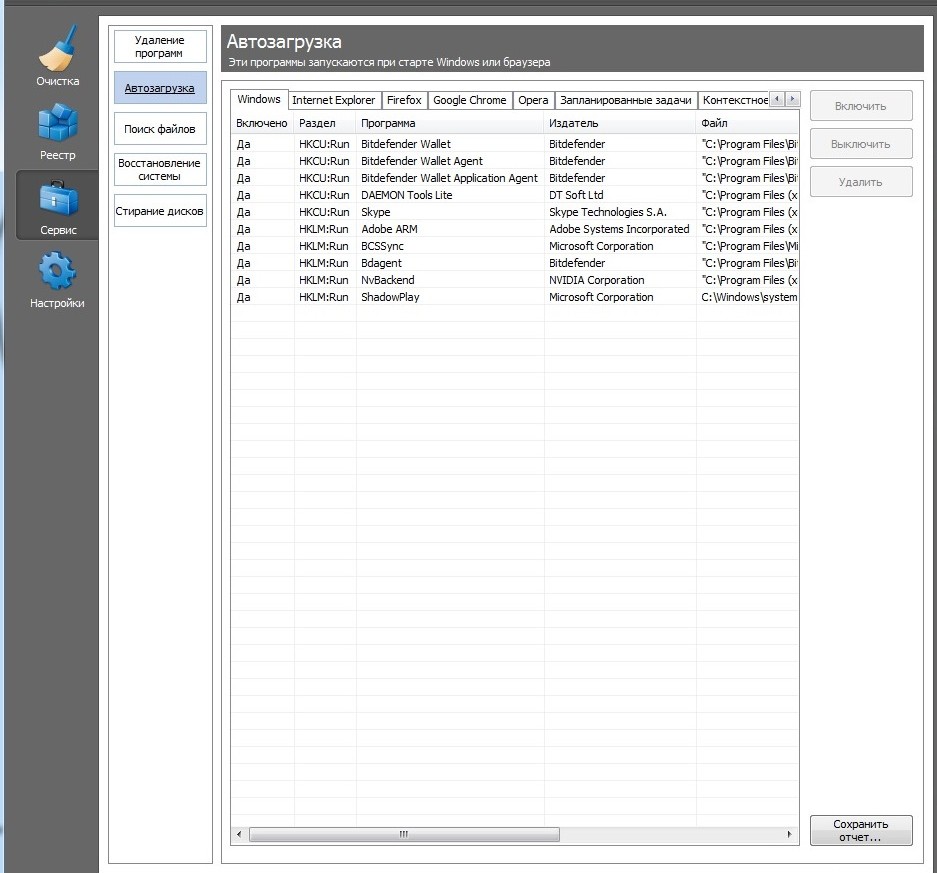
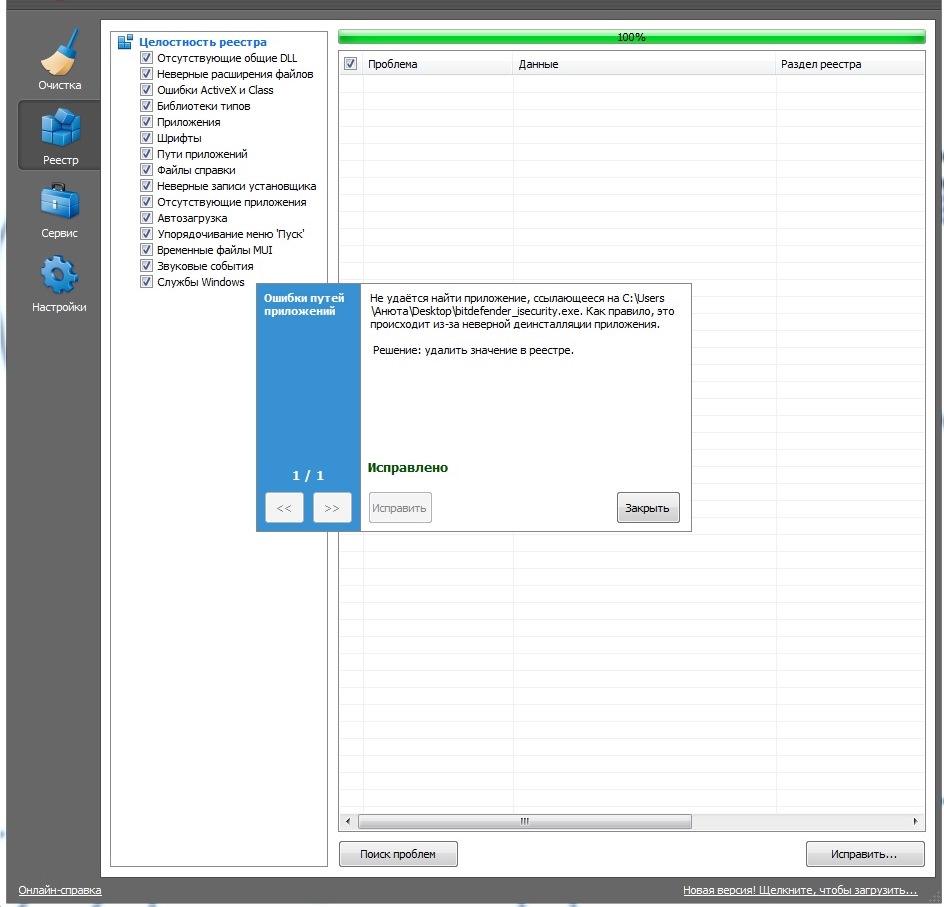
Самая распространенная причина, по которой стал медленнее работать компьютер, это захламление компьютера.
Не работает 🖱️ мышка на компьютере или 💻 ноутбуке с Windows 10, 8 и 7
За операционной системой, как и за любым другим важным для нас предметом, нужен постоянный уход и профилактика неисправностей.
К сожалению, большинство пользователей продолжают эксплуатировать ПК до момента появления критических ошибок системы.
Очистка компьютера от системного мусора – один из базовых элементов в уходе за компьютером.
К системному мусору можно отнести временные файлы, кэш, кукки, дампы памяти и прочее. Эти данные нужны для обработки конкретной задачи в текущий момент времени, далее они становятся системным мусором, но, продолжают храниться на жестком диске компьютера. Эти файлы отнимают место на диске и значительно снижают производительность Windows.
Выбор программы для проведения очистки компьютера довольно широкий и часть из них можно установить самостоятельно и, к тому же, бесплатно.
Одной из наиболее популярных утилит для очистки компьютера от системного мусора является CCleaner.
Тем не менее, если вы с компьютером на «Вы», лучше доверить настройку и оптимизацию работы компьютера профессионалам. Они настроят автоматическую очистку системы от ненужных файлов в фоновом режиме и ни один из нужных для комфортной работы файлов удален не будет .
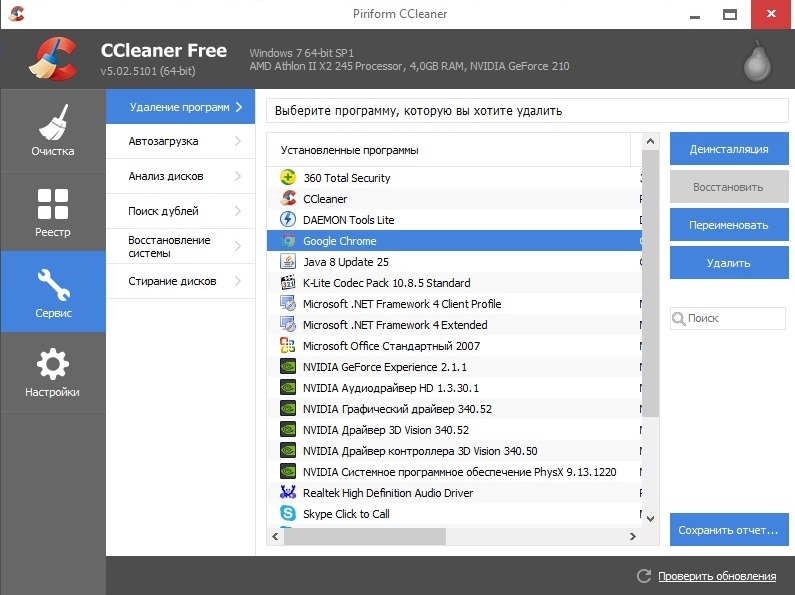
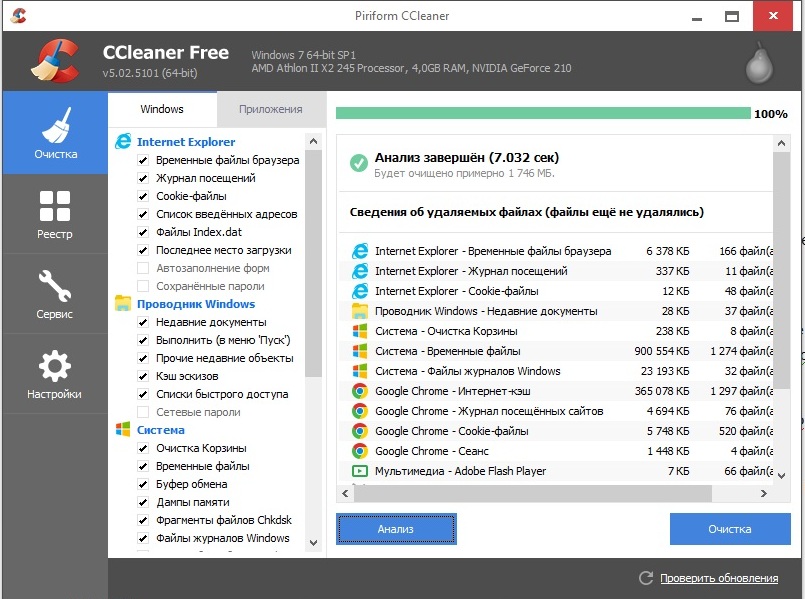
Оптимизация Windows
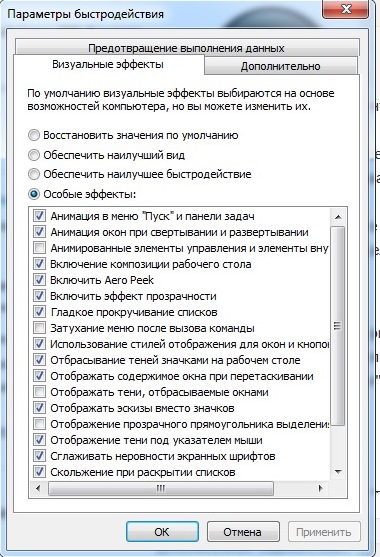
Помимо очистки, если компьютер работает медленно, рекомендуется произвести оптимизацию операционной системы.
Дело в том, что Windows по умолчанию запускает множество служб и визуальных эффектов, которые для большинства пользователей являются бесполезными либо незаметными.
С инструкцией по самостоятельной оптимизации работы Windows 7 вы можете ознакомиться на нашем сайте.
Помните, что все описанные шаги вы производите на свой риск и, несмотря на детальное описание, всегда есть шанс нажать что-нибудь не то и испортить работу системы.
Так что, совет тот же: не умеешь – не берись. Для этого есть специалисты, годами выполняющие работы по ускорению работы компьютера .
Что еще можно сделать, если стал медленнее работать компьютер?
Чистка системного блока от пыли
Если плохо работает компьютер, либо компьютер стал тормозить, ему требуется физическая чистка от пыли .
Комплектующие компьютера не изолированы от внешней среды благодаря отверстиям в корпусе. Они служат для циркуляции воздуха, прогоняемого вентиляторами и кулером. Естественно, вместе с воздухом в святая святых попадает и пыль, замедляющая теплообмен.
Помимо этого, снижению температуры процессора колоссально помогает термопаста, находящаяся между поверхностью процессора и радиатором. Паста с течением времени высыхает и процессор начинает работать при очень высокой температуре, что неизбежно сказывается на работе компьютера.
Рядовому пользователю лучше не производить замену термопасты самостоятельно, так как высок риск повредить кристалл процессора в момент съема или установки радиатора.
Чистку самого системного блока можно проводить при помощи пылесоса и кисточки.
Источник: 9186748.ru
Антивирусная прав ДА! TM


- добавить в избранное
Жажда скорости: почему компьютер такой медленный
Прочитали: 10446 Комментариев: 6 Рейтинг: 23
18 августа 2021
Все мы практически ежедневно используем компьютер: кто-то работает, другие просматривают ленты социальных сетей, третьи играют. Однако это всё приносит удовольствие ровно до того момента, пока компьютер не начнет тормозить. Это неизбежный процесс, с которым сталкивается множество пользователей. Причин для медленной работы достаточно много, и сегодня мы рассмотрим основные из них, а также расскажем, как с ними бороться.

Дело в железе
Медленная работа ПК может быть связана с ненадлежащим уходом. Пыль годами копится в системном блоке, что в свою очередь повышает риск перегрева. В один момент компьютер может просто не выдержать. Наиболее уязвимы при этом системы охлаждения – процессора, видеокарты или блок питания. Регулярно проверяйте состояние системного блока, если уверены в своих знаниях.
К сожалению, иногда техника морально устаревает. Железо, которое непрерывно эксплуатируется на протяжении многих лет, спустя годы не будет также эффективно работать, как и раньше. Это может быть связано и с «засорением» системы множеством ненужных файлов. Как минимум, стоит периодически очищать папку «Загрузки» и кэш браузера.
Все подобные проблемы можно отнести к аппаратным. То есть основной фактор медленной работы компьютера в таком случае кроется в неправильной работе какого-то из устройств. Самый лучший способ борьбы – полностью обновить ПК. Если такой возможности нет, то придется менять отдельные детали, а это чревато другими проблемами.
Например, вашей материнской плате более 15 лет и корректно работающих вместе с ней модулей оперативной памяти уже не выпускают. Придется искать б/у варианты и, как минимум, объездить полгорода в поисках той самой нужной комплектующей.
Если с комплектующими всё в порядке, то причина медленной работы может скрываться в нехватке ресурсов. Возможно, на компьютере установлено мало оперативной памяти, а современные приложения потребляют слишком много. Например, еще не вышедшая ОС Windows 11 требует как минимум 4 Гб свободной оперативной памяти, в то время как для корректной работы ОС Windows 10 нужно 2 Гб. С выпуском новой операционной системы владельцам стареньких ПК скорее всего придется покупать современный компьютер или воздержаться от перехода на ОС Windows 11.
Вредоносные программы
Одна из причин внезапно появившихся «тормозов» ПК – вредоносные программы. У них могут быть различные функции, но сегодня мы поговорим только о тех, что замедляют быстродействие компьютера. Их можно условно разделить на два типа:
- DDoS-трояны, флудеры или прокси-серверы засоряют интернет-канал, замедляя работу интернета;
- файловые вирусы заражают исполняемые файлы и негативно влияют на общее быстродействие ПК.
Также не стоит забывать, что вредоносное ПО может быть написано с ошибками. Компьютер будет сильно тормозить или вовсе экстренно завершит работу из-за несовместимости операционной системы и трояна. Многие вредоносные программы заражают устройства пользователей незаметно, и часто случается так, что вечером прошлого дня всё было отлично, а с утра система уже работает будто бы в замедленной съёмке.
Еще одна проблема последних лет – майнеры. Криптовалюта так сильно заполонила медиа-пространство, что злоумышленники стали заводить удаленные «онлайн-фермы», обогащаясь за ваш счёт. Легко распознать работу майнера не получится, программа будет тщательно спрятана, а косвенные признаки обнаружения схожи с аппаратными проблемами: компьютер медленнее работает, нагревается, беспричинно шумит. Если вовремя не предпринять меры, то возможна поломка железа из-за бесконечной работы на износ. Злоумышленники размещают майнеры на веб-сайтах, поэтому стоить внимательнее бороздить просторы интернета.
Также существует опасность обзавестись кучей ненужных рекламных программ. Чаще всего это происходит из-за невнимательности пользователя. К примеру, при инсталляции реально важного приложения есть риск упустить из виду галочки, которые предлагают установить мусорные неизвестные приложения, многие из которых могут являться вредоносным ПО. Рецепт борьбы с этой проблемой прост: будьте внимательны, читайте пользовательское соглашение и скачивайте программы только из официальных источников. Но даже при соблюдении этих условий останется риск нагрузить компьютер ненужным ПО.
У каждой из этих проблем есть общее решение – исправно работающий антивирус. Если вы переживаете о состоянии ПК в любой момент времени – убедитесь, что на домашний компьютер установлен Dr.Web Security Space. Вирусные базы регулярно обновляются и защищенные устройства находятся под надежной охраной.
Антивирусная правДА! рекомендует
- Регулярно проверяйте состояние системного блока. Слой застоявшейся пыли на материнской плате – признак плохого обслуживания компьютера.
- При подозрении на вышедшие из строя комплектующие обращайтесь за специализированной помощью.
- Обновляйте компьютер по мере его устаревания для продолжения комфортной работы.
- Убедитесь, что на ПК установлен лицензионный антивирус – Dr.Web Security Space станет отличным выбором с полным набором компонентов для надежной защиты. У продукта есть бесплатный демопериод, так что попробовать антивирус можно без каких-либо затрат.
- Если же на компьютере уже установлен антивирус, но вы сомневаетесь в его эффективности, проверьте свой ПК с помощью бесплатной утилиты Dr.Web.Cureit!. Утилита работает даже на зараженном устройстве, поэтому сумеет сработать правильно. Все найденные вирусы будут помещены в карантин или удалены с компьютера.
- Если ни один из методов борьбы не помог, то стоит на всякий случай очистить кэш браузера и проверить скорость интернет соединения. Это особенно актуально, если компьютер тормозит только после запуска браузера.
Оцените выпуск
Чтобы проголосовать зайдите в аккаунт на сайте или создайте его, если аккаунта еще нет.
Сделайте репост
![[ВКонтакте]](https://st.drweb.com/static/new-www/social/no_radius/vkontakte.png)
![[Twitter]](https://st.drweb.com/static/new-www/social/no_radius/twitter.png)
Необходимо войти на страницу выпуска через аккаунт на сайте «Доктор Веб» (или создать аккаунт). Аккаунт должен быть связан с вашим аккаунтом в социальной сети. Видео о связывании аккаунта.
Нам важно ваше мнение
Чтобы оставить комментарий, нужно зайти через свой аккаунт на сайте «Доктор Веб». Если аккаунта еще нет, его можно создать.
jabra2016
20:34:39 2021-09-02
когда форматируешь винчестер и ставишь систему с нуля, то всё работает очень хорошо, скорость приемлемая,, но потом . со временем. проходя систематические обновления,, то системы, то программ, то утилит, — компьютер всегда затормаживается что старые что новые, какой бы антивирус не стоял на компьютер. какую бы чистку не делали (что временно помогает). И это Факт не понятный !!
Dragstars
08:18:13 2021-08-31
Диспетчер задач, тоже не помешает посмотреть, видно сразу, какие программы грузят систему. Убрать лишнее из автозагрузки. Если стоит HDD, поменять на SSD. И т.д. по плану, и не забывать, что все должно быть сбалансировано, т.е. если оперативной памяти много, это не значит, что будет работать быстрее, если процессор старого поколения.

GREEN
12:33:44 2021-08-23
Что же ещё добавить к прочитанному?
Если голова «в порядке» и руки «на месте», то следует воспользоваться приведенными рекомендациями.
А если нет, то путь один — в сервис-центр. Уж там вам все починят и восстановят за ваши деньги с превеликим удовольствием. Только не переплатите 🙂

Геральт
23:06:09 2021-08-19
За компьютером нужен уход. Иначе рано или поздно «заболеет»и начнёт тормозить.

Alexander
12:17:38 2021-08-19
Ритмы меняются,
Всё ускоряется,
«Ноут» брыкается,
Уже не справляется.
Что же мне делать?!
Чтоб беззатратно
Комп мой ускорился,
Чтоб стало приятно?!
Советы АП сегодня читаю,
И вот, наконец-то, я прозреваю!
Компьютер почистить!
Следы — удалить,
«Заначки» проверить,
И Доктором Вебом всё прошерстить!
achemolganskiy
05:00:52 2021-08-19
Полезные советы. Спасибо Вам ребята Dr.Web.
«Доктор Веб» — российский производитель антивирусных средств защиты информации под маркой Dr.Web. Продукты Dr.Web разрабатываются с 1992 года. Компания — ключевой игрок на российском рынке программных средств обеспечения базовой потребности бизнеса — безопасности информации. «Доктор Веб» — один из немногих антивирусных вендоров в мире, владеющих собственными уникальными технологиями детектирования и лечения вредоносных программ. Антивирусная защита Dr.Web позволяет информационным системам клиентов эффективно противостоять любым, даже неизвестным угрозам.
Источник: www.drweb.ru
Медленный компьютер

Со временем компьютер стал работать медленнее. Что делать?
Компьютер работает медленно. Как это исправить?
Со временем компьютер начал тормозить. В чём причины? Что делать? Как исправить?

Со временем компьютер стал работать медленнее. Что делать?
Данная статья посвящена теме общего замедления работы компьютера и не содержит объяснений его медленной загрузки или заторможенной работы Интернета.
Ниже рассмотрим все причины, из-за которых Ваш компьютер стал работать медленнее, и последовательно, шаг за шагом, попробуем найти решение этих проблем (для пользователей Microsoft Windows).
Надеюсь, это сможет помочь Вам ускорить компьютер.
Перезагрузка. После каждого последующего шага, указанного ниже, необходимо перезагрузить компьютер.
Фоновые программы
Одной из наиболее распространённых причин медленного компьютера — это программы, работающие в фоновом режиме, резидентные программы. Для проверки причин удалите (или отключите) из оперативной памяти все резидентные (фоновые) программы и программы в автозапуске, то есть те, которые автоматически запускаются при каждой загрузке компьютера.
- Как удалить резидентные программы из оперативной памяти
- Как отключить резидентные программы из автозапуска
Совет: чтобы увидеть, какие программы работают в фоновом режиме и сколько памяти процессора (CPU — центральное процессорное устройство) они используют, откройте Диспетчер задач (Task Manager).
Если у Вас Windows 7 или выше, запустите Монитор ресурсов, чтобы получить более подробную информацию и лучшее понимание того, как используется Ваш компьютер .
Запустить Монитор ресурсов можно из меню Пуск, начав вводить в строке поиска «Монитор ресурсов», или в строке поиска (или в командной строке, вызываемой нажатием клавиш Win + R) набрав команду: perfmon /res

Компьютер тормозит. Что делать? Открываем Монитор использования ресурсов компьютера
Если у Вас на компьютере установлена антивирусная программа, программа защиты от шпионских и вредоносных программ (antimalware) или какая-то другая утилита безопасности убедитесь, что она не осуществляет сканирование компьютера в фоновом режиме. Если проверка идёт в онлайн режиме, то это сильно снижает общую производительность Вашего компьютера. Для ускорения компьютера отсканируйте его этой программой и затем завершите процесс. Производительность компьютера должна улучшиться.
Вам ничто не помешает запустить эту программу вновь в любое время. Просто при работе в Интернете будьте более осмотрительны, не скачивайте всё подряд и не доверяйте на 100% ссылкам на неизвестных ресурсах.
Удаление временных файлов
Когда Вы начинаете на компьютере запускать различные программы, они сохраняют на жёсткий диск временные файлы. Своевременно удаляя их, Вы можете существенно улучшить производительность компьютера.
Вы можете очистить компьютер от временных файлов в первую очередь с помощью утилиты Windows Disk Cleanup (Очистка диска):
 В свойствах диска во вкладке «Общие» запускаем программу кнопкой «Очистка диска»
В свойствах диска во вкладке «Общие» запускаем программу кнопкой «Очистка диска»  Встроенная в операционную систему Windows программа очистки диска Disk Cleanup
Встроенная в операционную систему Windows программа очистки диска Disk Cleanup
Для справки:
- Функция Очистки диска (Disk Cleanup), которая называется Windows Update Cleanup, является стандартной в Windows 8 и Windows 10 и была добавлена в октябре 2013 года в обновлении Windows 7. Функция Windows Update Cleanup разработана, чтобы помочь Вам освобождать пространство на жёстком диске, удаляя ненужные старые обновления.
К сожалению, программа Disk Cleanup не способна удалить все временные файлы. Но Вы можете удалить их вручную.
Для этого откройте меню Пуск и в поле поиска введите %Temp%. Нажмите Enter, и папка, в которой сохраняются временные файлы, должна открыться.
Либо самостоятельно в Проводнике найдите папку Temp :
Диск С :/ Пользователи/Имя_пользователя/AppData/Local/Temp. Откройте папку Temp и удалите всё, что удалится .
Вы м ожете безбоязненно выкинуть в корзину все файлы в этой папке. Если какие-то файлы используются и не могут быть удалены, то Вам система не позволит их удалить, а просто предложит пропустить.

Компьютер тормозит. Что делать? Удаляем самостоятельно временные файлы.
Хорошо, к примеру, от временных файлов в системе и в браузере о чищает бесплатная программа CСleaner .
Освобождение места на жёстком диске
Убедитесь, что на жёстком диске есть по крайней мере 200-500 Мб свободного места, которое позволяет компьютеру иметь дополнительное пространство для файла подкачки, чтобы компенсировать нехватку объёма ОЗУ (ОЗУ — это оперативное запоминающее устройство или RAM — Random Access Memory), а также чтобы увеличить объём оперативной памяти для размещения временных файлов.
- Определение свободного пространства на жёстком диске
- Восстановление или освобождение места на жестком диске компьютера
Повреждённый или фрагментированный жёсткий диск
- Запустите Проверку жёсткого диска собственной Microsoft Windows утилитой, чтобы проверить диск на ошибки.
- Запустите дефрагментацию , чтобы гарантированно знать, что данные расположены в наилучшем порядке.
- Используйте другие сторонние программы для ухода за компьютером (для тестирования жёсткого диска на наличие ошибок и их исправления и для дефрагментации), коих великое множество с разнообразным функционалом.

Программа по обслуживанию компьютера Wise Care 365
Сканирование на наличие вредоносных программ
В настоящее время шпионские и другие вредоносные программы являются основной причиной многих проблем с компьютером, в том числе и того, что компьютер стал вдруг работать медленно.
Даже если на Вашем компьютере установлена антивирусная программа, то рекомендуется дополнительно запускать проверку на наличие вредоносных программ, которые могли незаметно установиться на компьютере.
К примеру, для сканирования компьютера на наличие вредоносных программ могу посоветовать использовать бесплатную версию M alwarebytes. Подобных программ великое множество, выбирайте любую.
Сканирование на вирусы
Причиной того, что Ваш компьютер медленный, может быть тот факт, что он заражён одним или несколькими вирусами.
Если у Вас не установлена антивирусная программа, Вы можете проверить компьютер регулярно обновляемой бесплатной Лечащей утилитой Dr.Web CureIt! (Предупреждение: скачивайте только сугубо с официального сайта http:// free. drweb.ru /cureit Имею личный негативный опыт скачивания и установки данной утилиты с левого сайта. Последствия были, мягко говоря, не очень хорошие!)
Для активной и постоянной защиты, конечно же, не плохо на регулярной основе установить на компьютер антивирусную программу. Но, если она является причиной торможения работы ПК, то делайте так, как описано в одном из пунктов выше.
Конфликты оборудования
Убедитесь, что в Диспетчере устройств нет конфликтующего между собой оборудования. Если таковые устройства обнаружены, то это также может быть причиной рассматриваемой в данной статье проблемы, и эту причину необходимо устранить, проверив влияние периферийных устройств на работу компьютера путём поочерёдного отключения и подключения их.
Обновления Windows
- Удостоверьтесь, что у Вас на компьютере установлены все последние обновления Windows.
- Проверьте, не является ли причиной замедления работы компьютера подключение к Интернету. Сравните, как работает Ваш компьютер при подключении к всемирной паутине и в отключенном от Интернета состоянии.
- Убедитесь, что все плагины браузера имеют последние обновления. Также можно попробовать отключить все плагины браузера, а затем поочерёдно включить, чтобы увидеть, какой из них является причиной замедления работы.
Обновление драйверов
Убедитесь, что у Вас установлены последние версии всех драйверов аппаратного обеспечения Вашего компьютера, особенно видео драйверов. Наличие устаревших драйверов может привести к ряду проблем, в том числе к снижению производительности.
Перезагрузка компьютера
Если Вы прошли все этапы из вышеперечисленного, но компьютер по-прежнему продолжает работать медленно, попробуйте, подойдя к этому пункту, не забыть снова перезагрузить свой ПК.
Обновление памяти
Если Вашему компьютеру уже немало лет, и модель может оказаться устаревшей, то возможно, что ему просто не хватает памяти. Сегодня компьютерам необходимо иметь как минимум 1 Гб оперативной памяти (ОЗУ) для 32-битной системы и 2 Гб для 64-разрядной системы.
При наличии достаточного объёма оперативной памяти для запуска программ Вашему компьютеру не потребуется использовать информацию, хранящуюся в файле подкачки, а это безусловно замедляет работу.
- Как определить, какой объём оперативной памяти ОЗУ (RAM) установлен и сколько памяти доступно
- Сколько памяти или ОЗУ (RAM) должен иметь мой компьютер
Замена жёсткого диска
Одним из самых уязвимых и узких мест компьютера является жёсткий диск. Для тех, у кого слабый компьютер, или Вы просто ищете нечто лучшее для обновления ПК, замена жёсткого диска ( HDD) на твердотельный накопитель (SSD) может значительно повысить производительность компьютера.
Запуск чистки реестра
Частая очистка реестра не рекомендуется! Однако, если Вы выполнили все предыдущие шаги, и Ваш компьютер по-прежнему медленный, попробуйте запустить чистильщик реестра на компьютере ( например, программой CCleaner).

Поиск и исправление проблем в реестре с помощью программы Piriform CCleaner
Перегрев компьютера
Убедитесь, что компьютер (ноутбук, планшет) или процессор не перегревается. Чрезмерный перегрев может вызвать значительное снижение производительности компьютера, т. к. большинство машин по мере нагревания автоматически уменьшает частоту процессора, то есть количество операций в секунду. Таким образом, для снижения перегрева процессор уменьшает количество производимых операций, что и замедляет работу компьютера.
- Какая должна быть температура моего процессора?
Пыль, грязь, шерсть домашних животных, волосы и прочее витающее в воздухе и осаждающееся на компьютере также может препятствовать надлежащей циркуляции воздуха внутри компьютера, что способно вызвать его перегрев.
Убедитесь, что Ваш ПК очищен внутри и снаружи от пыли, и вентиляторы работают нормально, не производя излишнего шума.
- Как правильно чистить компьютер от пыли?
Переустановить ОС и начать всё заново
Если ни один из вышеописанных способов не решил Вашу проблему, то остаётся последний кардинальный вариант — это либо стереть всё, а затем начать всё сначала, либо переустановить Windows.
Стерев всё и начав всё заново, можно повысить производительность, избавившись от старого программного обеспечения или драйверов.
Переустановка или установка свежей версии Windows, программного обеспечения и последних версий драйверов вычистит Ваш ПК более тщательно и поможет проверить, присутствие какого программного обеспечения или оборудования связано с проблемой медленной работы компьютера.
Вопросы аппаратного обеспечения
И в заключение, если Ваш компьютер после всех вышеперечисленных рекомендаций всё ещё продолжает работать медленно, то, возможно, у него появились более серьёзные проблемы, связанные, например, с неисправностью компонентов компьютера (с «железом»). Отказ оборудования может произойти из-за неработоспособности или поломки жёсткого диска, процессора, CPU, RAM, материнской платы и проч.
Вы можете запустить аппаратную диагностическую проверку с помощью утилиты Ultimate Boot CD (UBCD).
Официальный сайт и описание программы: http://www.ultimatebootcd.com.
Эта утилита предоставляет множество диагностических тестов, которые можно запустить и определить, какое оборудование негативно влияет на работу Вашего ПК.
Устаревший компьютер

Компьютер тормозит. В чем дело? Может, пора сменить железо?
Если Вашему ПК более пяти лет, то возраст компьютера также может быть причиной его низкой производительности.
Новые программы и последние обновления привычного программного обеспечения оптимизированы под более эффективную работу на новых мощных компьютерах.
Старые компьютеры не способны в полную силу управлять этими новыми программами, и те могут заставить компьютер работать медленнее. Остаётся порекомендовать Вам рассмотреть вопрос о приобретении нового компьютера и признании, что Ваш компьютер, к сожалению, уже устарел.
Источник: internet-profy.ru